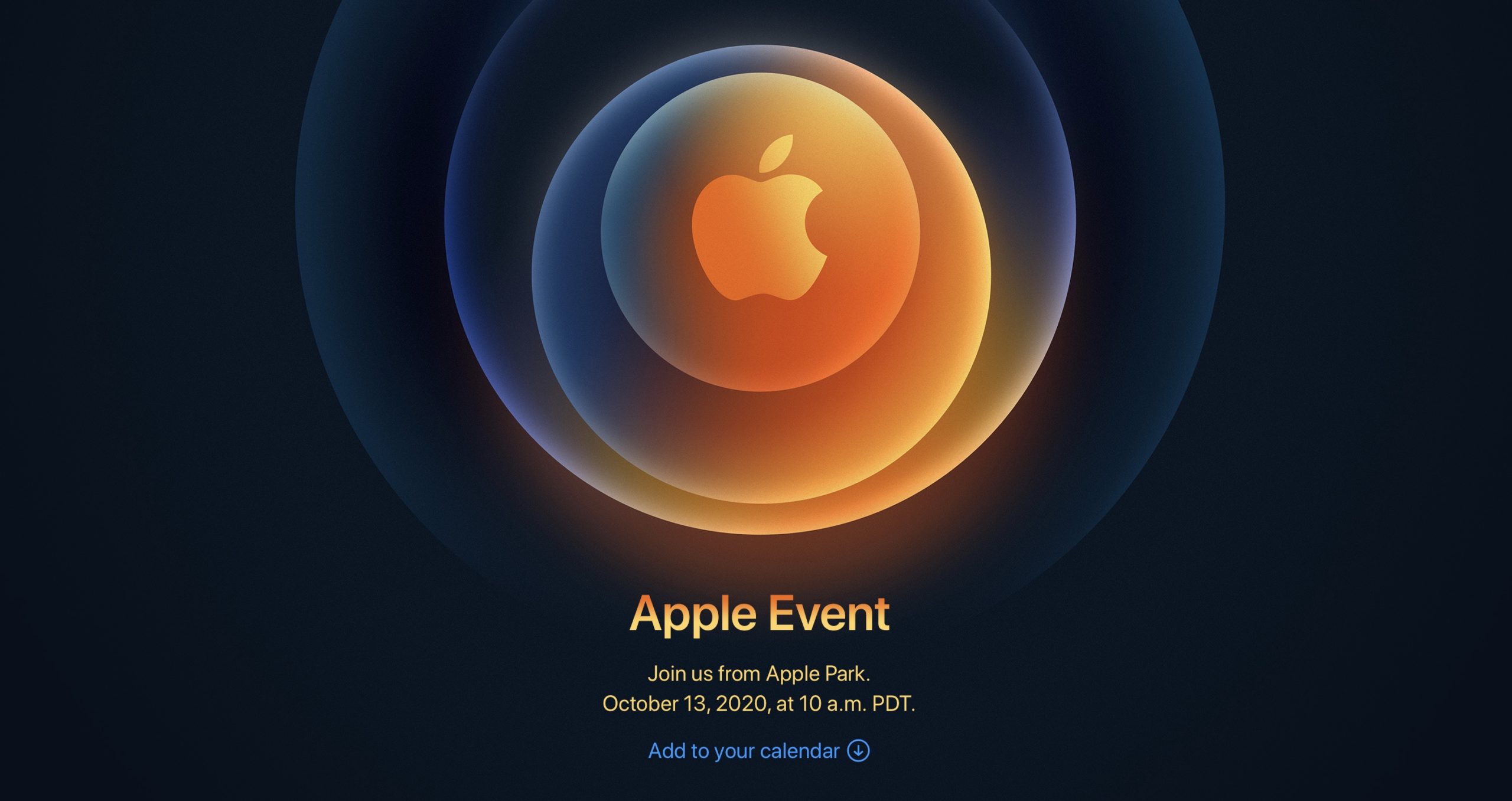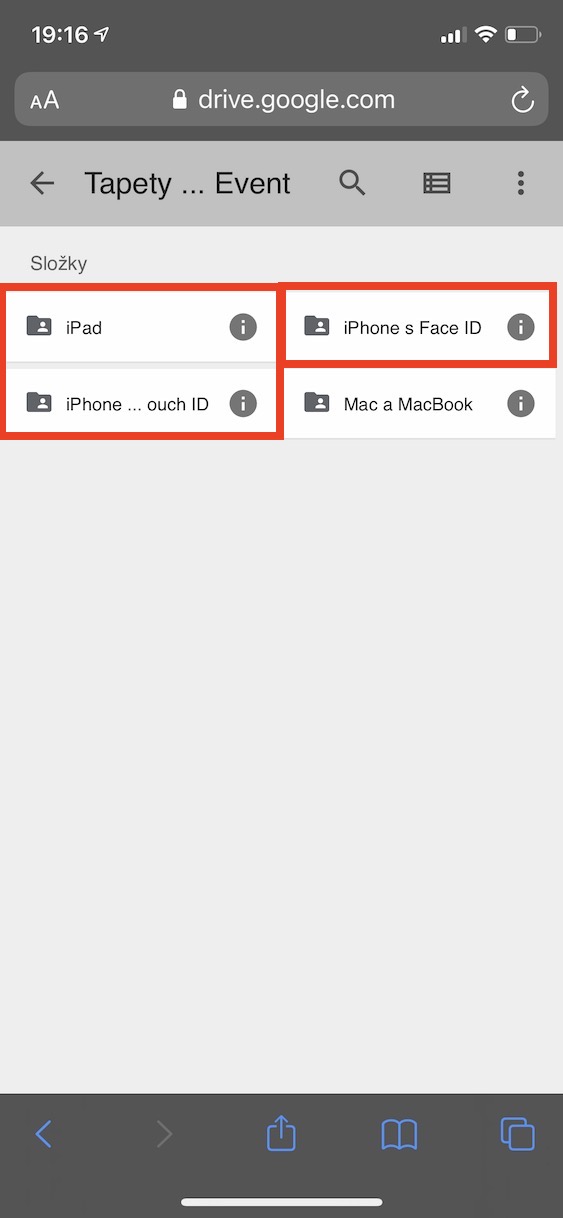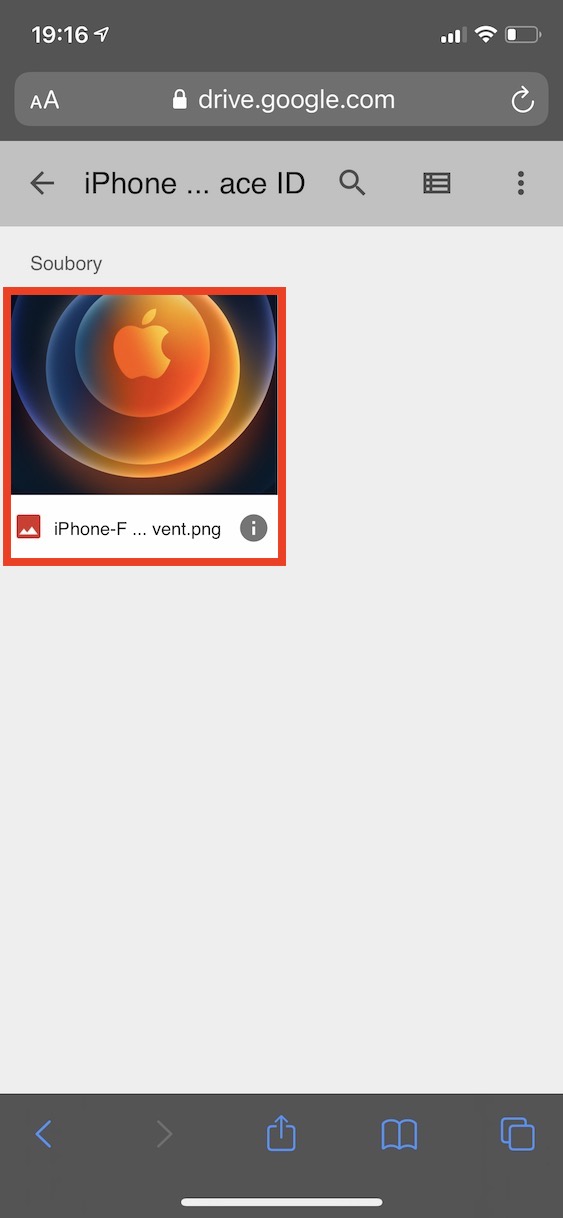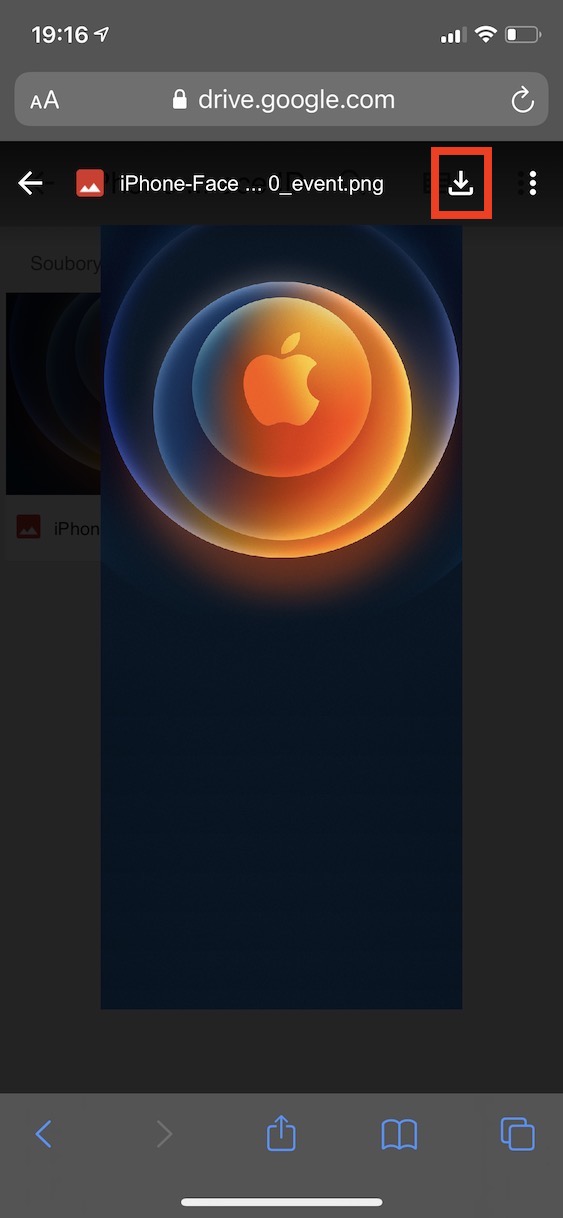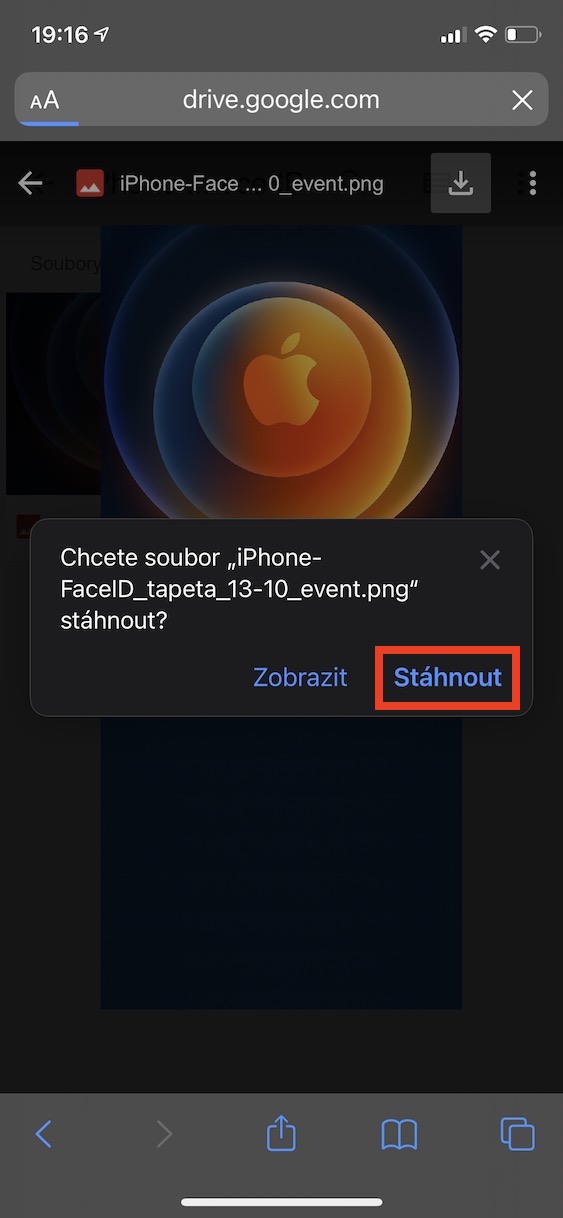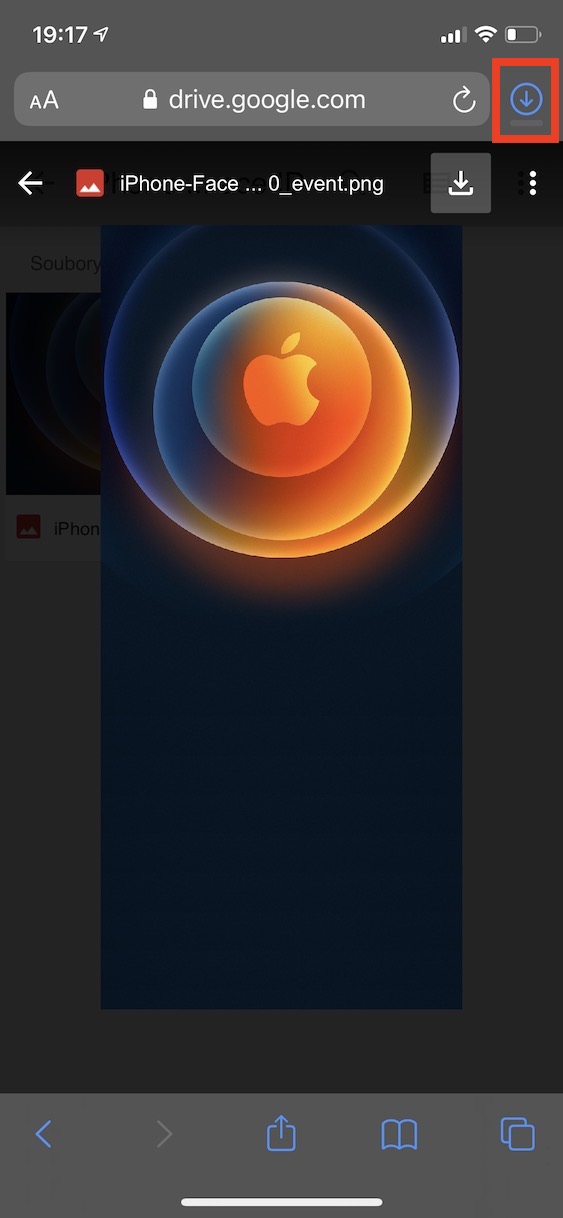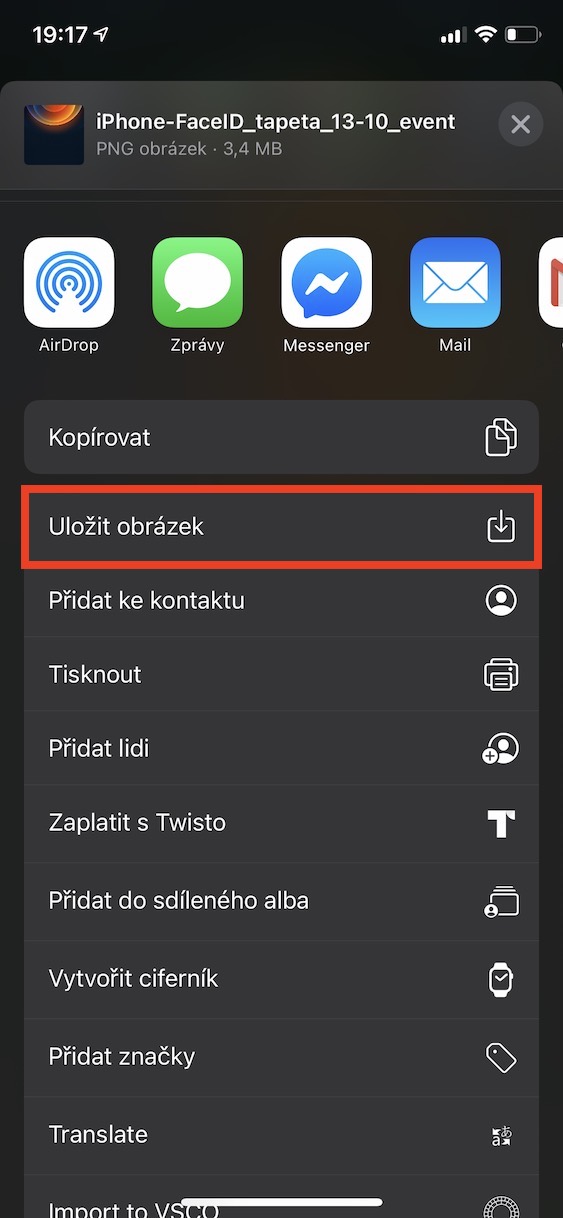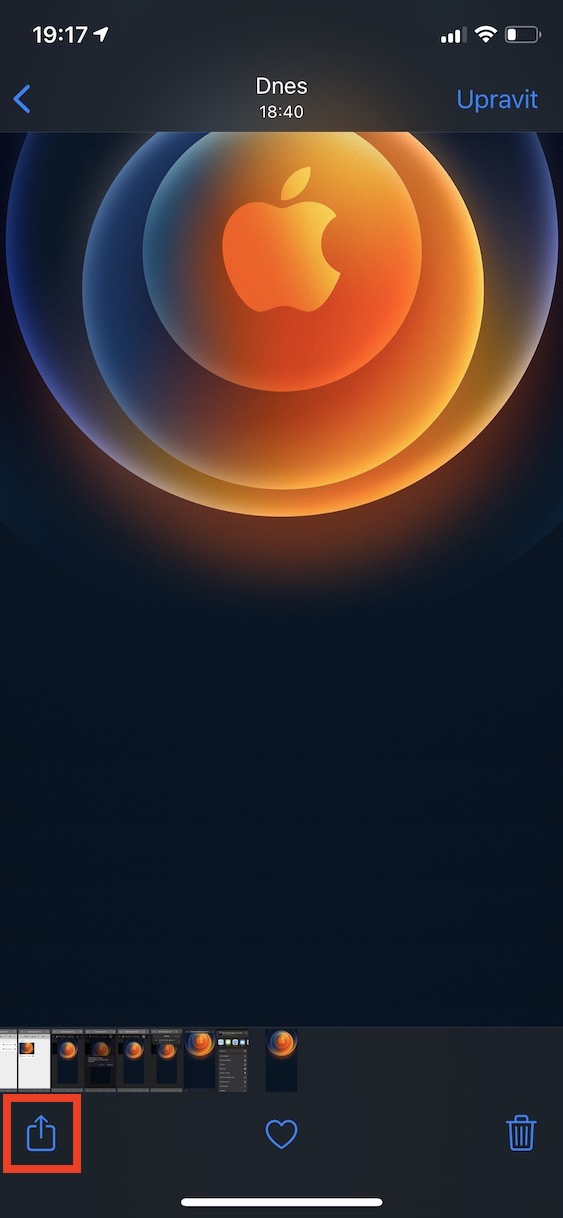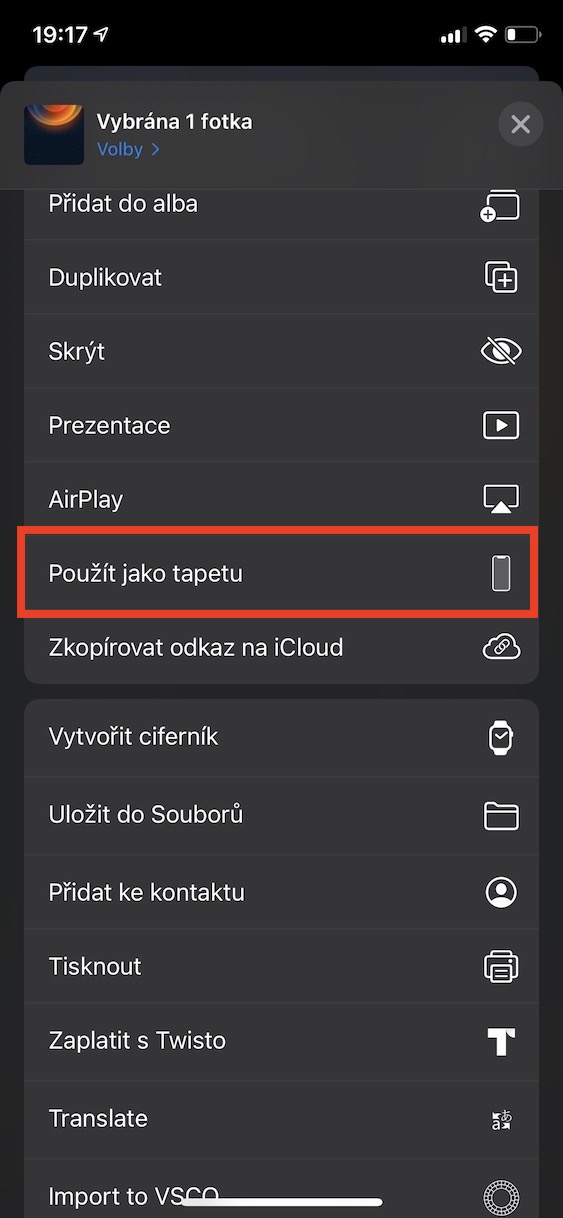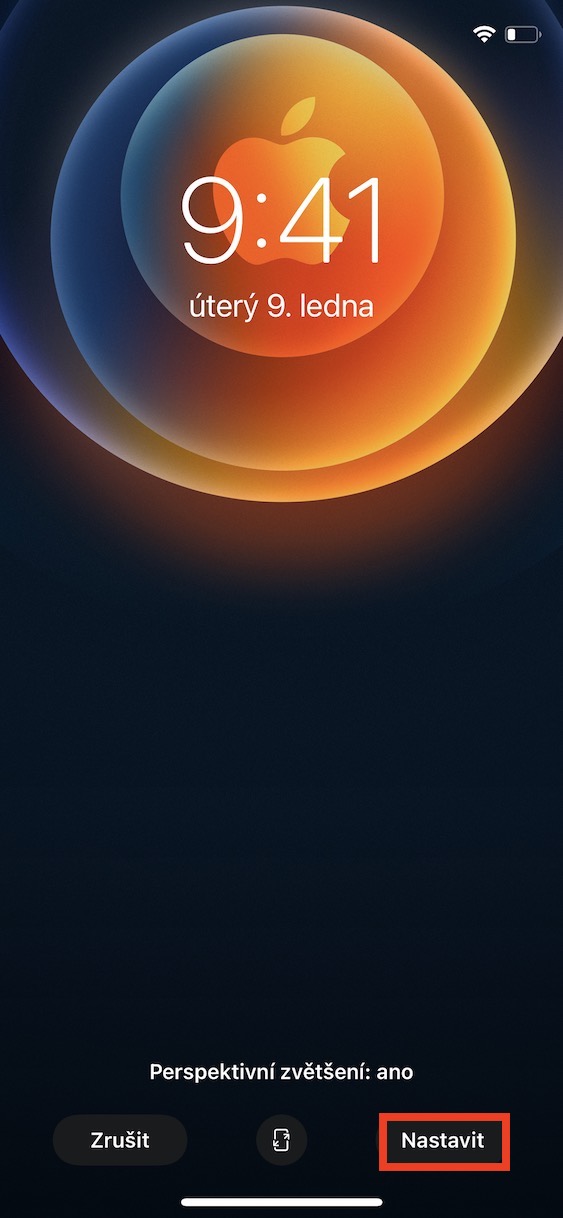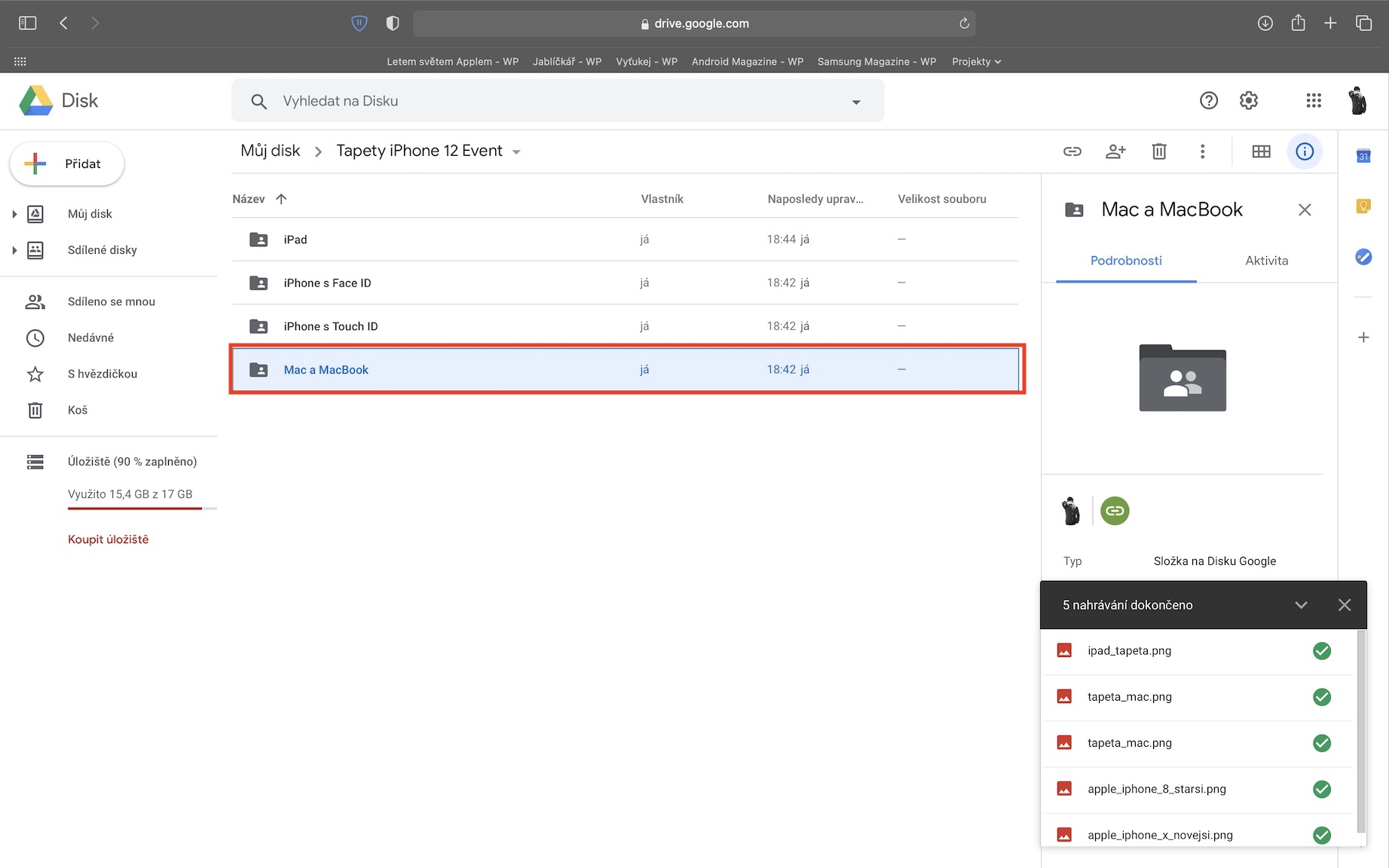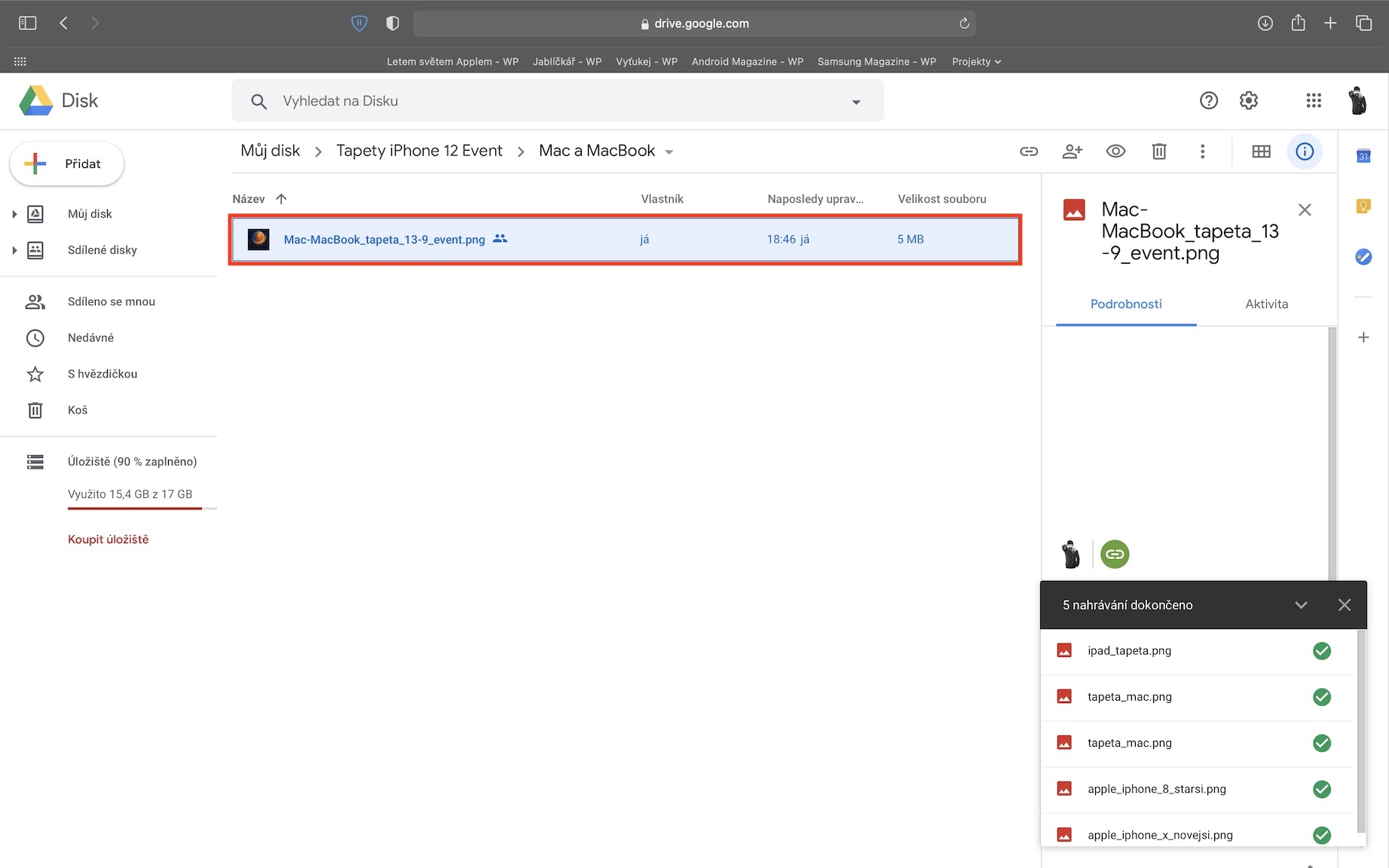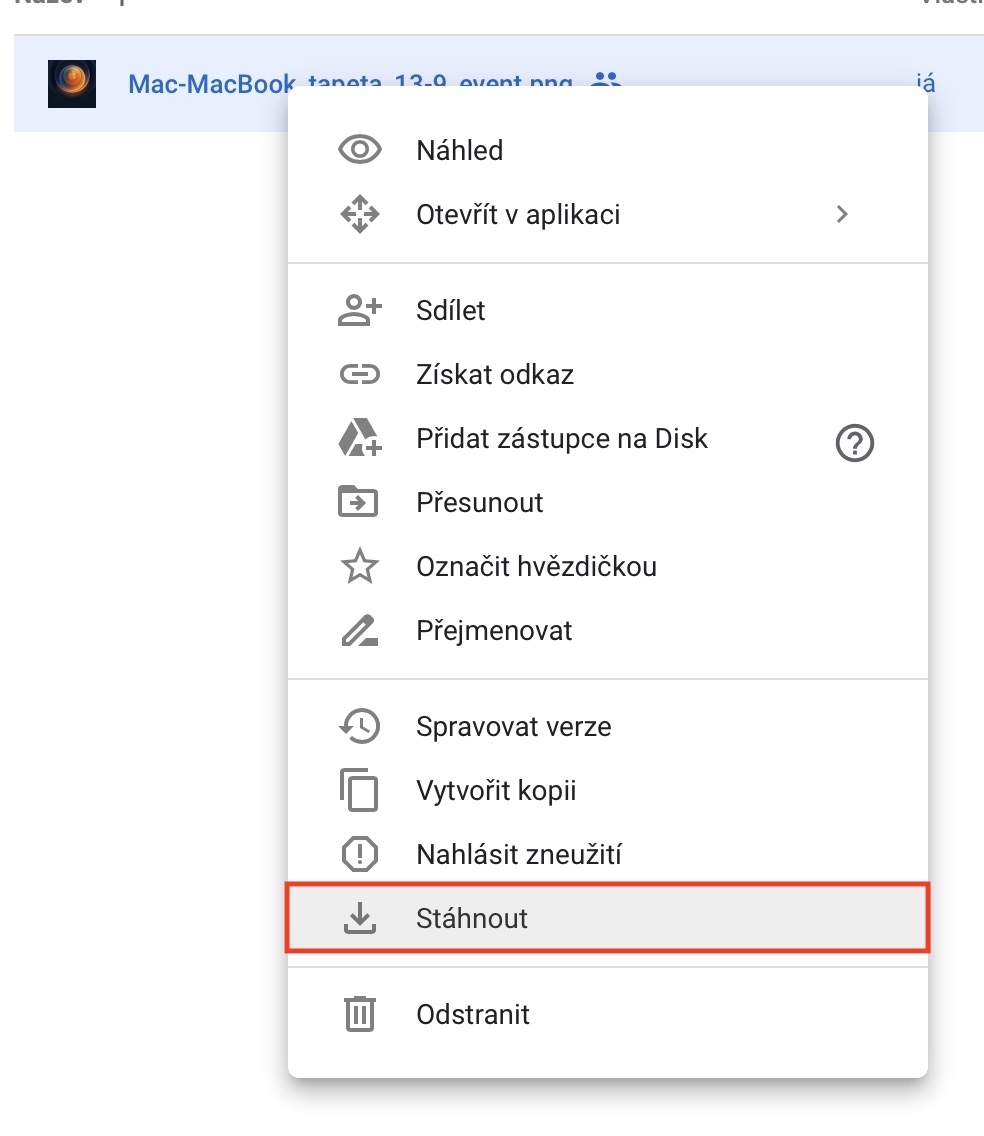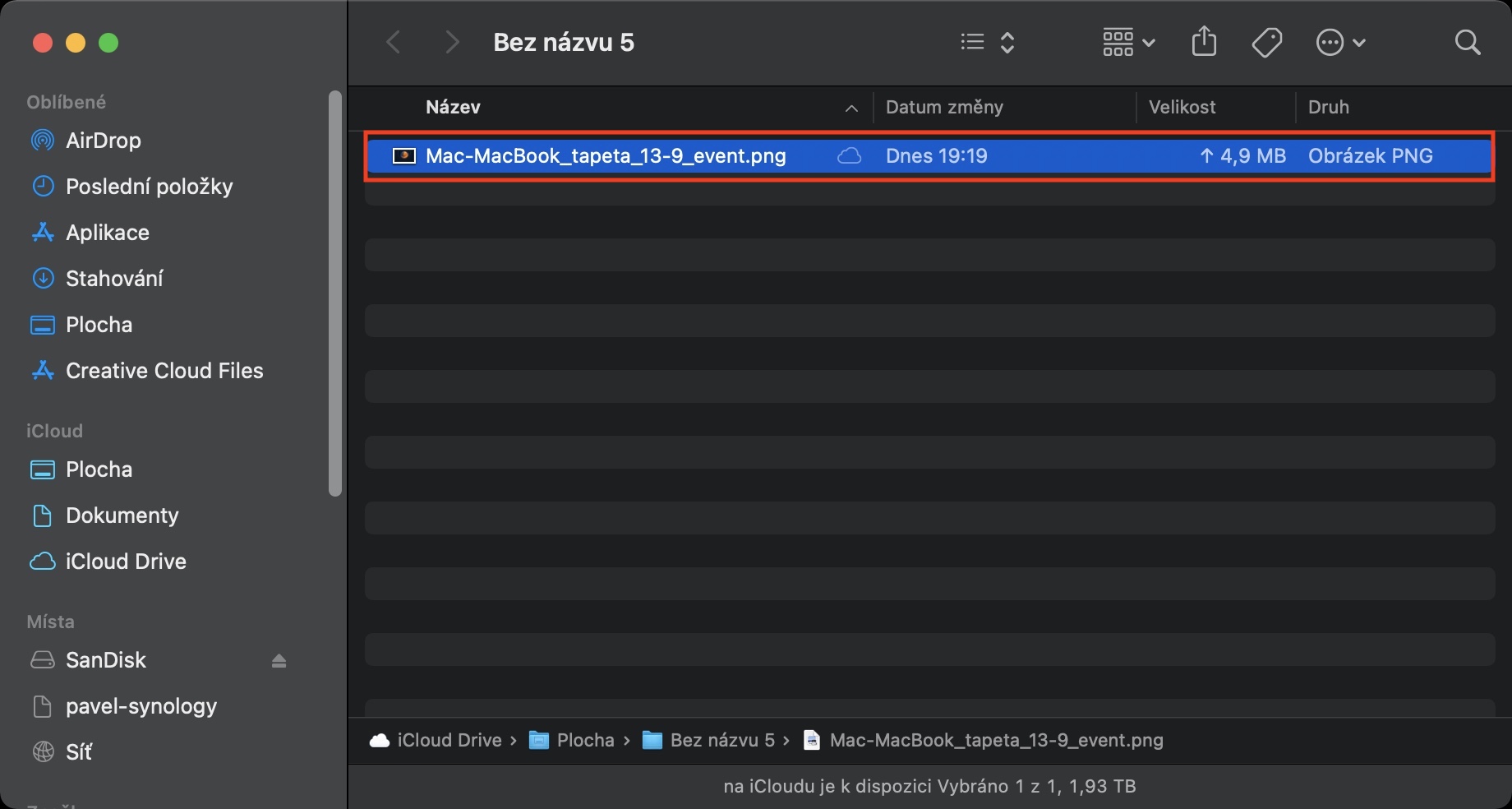우리 잡지를 정기적으로 읽으신다면 어제 다가오는 iPhone 12 프레젠테이션에 대한 새로운 정보를 발견하셨을 것입니다. 어제 저녁, Apple 회사는 참석할 Hello, Speed라는 컨퍼런스에 대해 선택된 미디어와 개인에게 초대장을 보냈습니다. 새로운 iPhone 출시가 거의 13% 증가했습니다. 구체적으로 말하면, 이 회의는 다음 주 화요일, 즉 2020년 19월 00일, 전통적으로 우리 시간으로 XNUMX시부터 열릴 것입니다.
그것은 수 관심을 가져라

당신이 애플 매니아라면, 애플이 전통적으로 12월에 새로운 아이폰을 선보이고 있으며, 몇 년 동안 그렇게 해 왔다는 사실을 확실히 알고 있을 것입니다. 그렇다면 새로운 Apple 휴대폰이 XNUMX월에만 출시되는 이유는 무엇일까요? 이 질문에 대한 답은 간단합니다. 바로 코로나바이러스입니다. 코로나바이러스 대유행으로 인해 세계는 몇 주 동안 정지 상태에 빠졌습니다. 온갖 조치가 취해졌고, 일부 주에서는 비상사태를 선포했는데, 우리는 다른 사람들과 가능한 한 적게 만나야 합니다. 하지만 중요한 것은 코로나바이러스 대유행으로 인해 Apple의 공급업체도 중단되어 iPhone XNUMX의 일부 구성 요소와 하드웨어를 단순히 생산할 수 없다는 사실입니다. 물론 이것은 이 "수수께끼"의 일부일뿐입니다. 코로나 바이러스는 훨씬 더 많은 것을 야기했습니다.
결국, 몇 주가 지연되는 것은 사실상 아무런 문제가 되지 않습니다. 적어도 우리는 새로운 iPhone을 (희망적으로) 더 일찍 주문할 수 있을 것이라고 확신할 것입니다. 새로운 iPhone 외에도 이론적으로는 초대장 자체에서 볼 수 있는 AirTag의 도입도 예상해야 합니다. Apple은 또한 새롭게 디자인된 AirPower 충전 패드와 새로운 HomePod mini를 함께 제공할 수도 있습니다. . 새로운 iPhone 12의 장비로는 이미 14세대 iPad Air를 압도하고 있는 A4 Bionic 프로세서, LiDAR 센서를 탑재한 재설계된 사진 시스템, 디자인과 유사한 완전히 새로운 섀시를 기대할 수 있습니다. iPhone XNUMX 등.
iPhone 12 모형 및 컨셉:
Apple은 각 초대장마다 고유한 그래픽을 제공하며, 이 그래픽을 통해 특별한 배경화면이 생성됩니다. 물론, 이 배경화면을 사용하여 새로운 iPhone 발표 및 전반적인 컨퍼런스 분위기를 조성할 수 있습니다. 마지막 초대장의 디자인이 마음에 들고 기기의 배경화면을 사용하고 싶다면 어렵지 않습니다. 우리는 당신을 위해 모든 배경 화면을 준비했습니다 이 링크. 일부 배경화면은 당사에서 제작하고 일부는 유명한 디자이너 Agostino Passannante가 제작합니다. 대부분의 분들은 다운로드 및 설정 방법을 알고 계실 것입니다. Apple 기기에서 배경화면을 한 번도 변경한 적이 없는 초보자와 사용자를 위해 아래에 자세한 지침을 준비했습니다. 그러니 13년 2020월 19일 화요일 00:XNUMX에 우리와 함께 시청하는 것을 잊지 마세요! 컨퍼런스 도중과 이후에 우리 잡지와 자매 잡지인 Letem dom svlodem Applem을 통해 모든 소식을 알려드리겠습니다.
iPhone 및 iPad에서 배경화면 설정하기
- 먼저 배경화면이 저장된 Google 드라이브로 이동해야 합니다. 이 링크.
- 그럼 여기서 열어봐 폴더, 누구의 이름은 다음과 같습니다 장치 유형, 배경화면 딸깍 하는 소리
- 완료한 후 다음을 탭하세요. 다운로드 버튼 오른쪽 상단에.
- v 배경화면을 다운로드한 후 v를 클릭하세요. 다운로드 관리자 그리고 왼쪽 하단에서 공유 아이콘입니다.
- 이제 내려가야 합니다. 아래에 행을 탭했습니다. 이미지를 저장.
- 그런 다음 앱으로 이동하세요. 사진 그리고 다운로드한 배경화면 열려 있는.
- 그 다음 왼쪽 하단을 클릭해주세요. 공유 아이콘, 내리다 아래에 그리고 탭하세요 배경화면으로 사용하세요.
- 마지막으로 탭하기만 하면 됩니다. 설정 그리고 선택했다 배경화면이 표시될 위치입니다.
Mac 및 MacBook에서 배경 화면 설정
- 먼저 배경화면이 저장된 Google 드라이브로 이동해야 합니다. 이 링크.
- 이름이 지정된 폴더를 클릭하세요. Mac과 MacBook.
- 표시된 배경화면 파일을 클릭하세요 마우스 오른쪽 버튼으로 클릭 (두 손가락) 및 선택 다운로드하세요.
- 다운로드 후 배경화면을 탭하세요. 마우스 오른쪽 버튼으로 클릭 (두 손가락) 옵션을 선택하세요. 데스크탑 이미지를 설정합니다.